Introducción
Conectar su dispositivo USB a su televisor inteligente Hisense puede mejorar significativamente su experiencia de medios. Ya sea películas, fotos o música almacenadas en su USB, saber cómo acceder a estos archivos de manera eficiente es esencial. Esta guía completa lo guiará a través de los pasos para asegurar una experiencia de visualización fluida y agradable en su televisor inteligente Hisense.
Comprender los conceptos básicos de la compatibilidad con USB, la preparación y la solución de problemas le permitirá optimizar su experiencia de visualización. Vamos a sumergirnos en los pasos esenciales y consejos para ver contenido USB en su televisor inteligente Hisense.
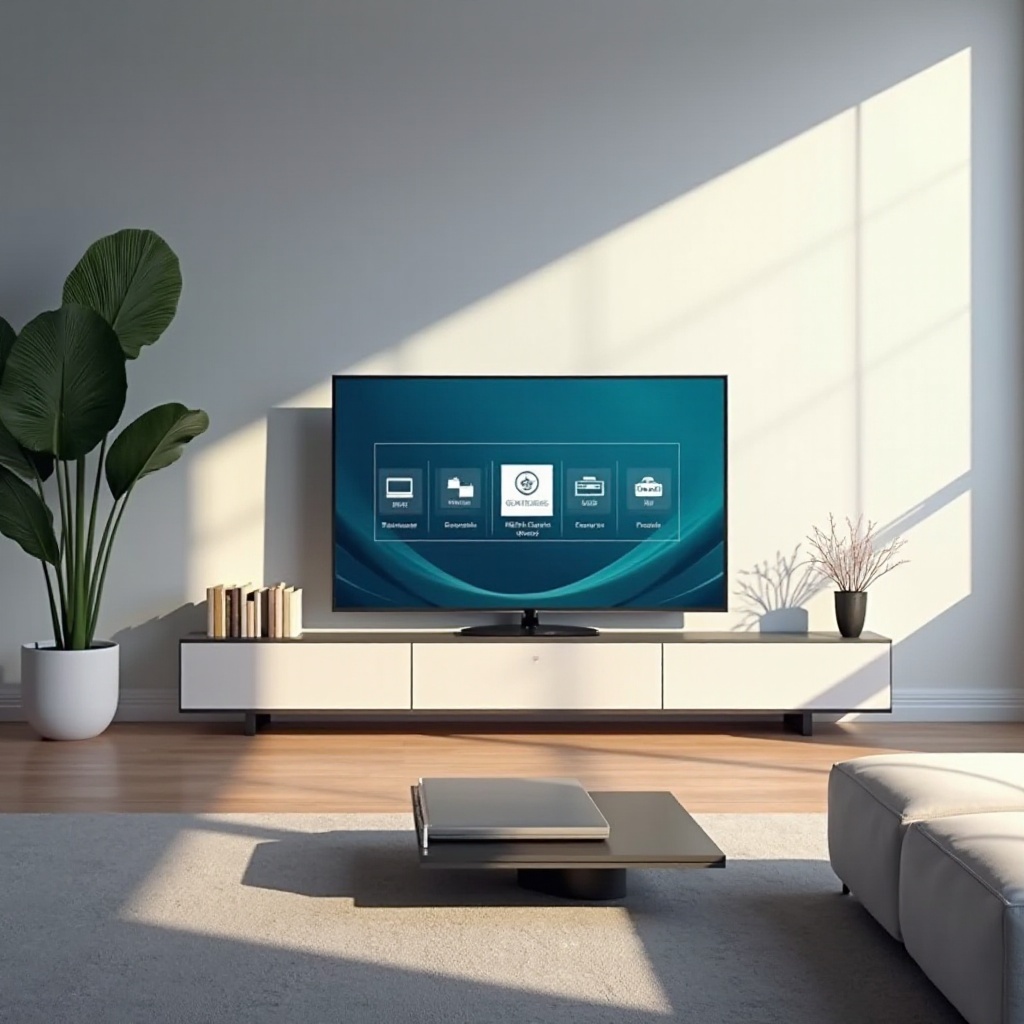
Comprobar la compatibilidad de USB y TV
Antes de comenzar, es vital confirmar que su dispositivo USB es compatible con su televisor inteligente Hisense. Los problemas de compatibilidad pueden ser el principal obstáculo para acceder y disfrutar de su contenido USB.
- Formato USB: La mayoría de los televisores inteligentes Hisense admiten dispositivos USB formateados en FAT32 o NTFS. Asegúrese de que su dispositivo USB esté formateado correctamente.
- Tipos de archivos admitidos: Compruebe qué formatos de archivo puede leer su televisor Hisense. Los formatos comúnmente admitidos incluyen MP4, AVI, MKV para videos, MP3 para audio y JPEG para imágenes.
- Puerto USB: Su televisor inteligente Hisense probablemente tenga puertos USB 2.0 o 3.0. Si es posible, use un dispositivo USB 3.0 para una transferencia de datos más rápida y una reproducción más fluida.
Confirme estos detalles en el manual de su televisor o en el sitio web del fabricante para evitar dolores de cabeza por incompatibilidad más tarde.
Prepare su dispositivo USB
Una vez que haya confirmado la compatibilidad, el siguiente paso es preparar su dispositivo USB.
- Realizar una copia de seguridad de los datos: Asegúrese de hacer una copia de seguridad de todos los datos importantes en su dispositivo USB para evitar la pérdida de archivos esenciales.
- Formatear la unidad: Si su dispositivo no está en el formato correcto (FAT32 o NTFS), necesitará reformatearlo. Conecte el dispositivo USB a su computadora, haga clic derecho en la unidad, seleccione ‘Formato’ y elija el sistema de archivos apropiado.
- Organizar archivos: Cree carpetas para diferentes tipos de archivos (por ejemplo, películas, música, fotos) para facilitar la navegación en su televisor.
Después de estas preparaciones, estará listo para conectar el dispositivo USB a su televisor inteligente Hisense.

Conecte el dispositivo USB a su televisor
Conectar su dispositivo USB a su televisor inteligente Hisense es un proceso sencillo:
- Encienda su televisor: Asegúrese de que su televisor inteligente Hisense esté encendido.
- Ubique el puerto USB: Encuentre el puerto USB en su televisor. Por lo general, se encuentra en el panel lateral o trasero del dispositivo.
- Inserte el dispositivo USB: Inserte su dispositivo USB en el puerto USB. Asegúrese de que esté insertado de manera segura para evitar desconexiones.
Su televisor debería detectar el dispositivo USB automáticamente. Si no lo hace, podrían necesitarse pequeños ajustes, que cubriremos en la sección de solución de problemas.
Acceda al contenido USB en su televisor inteligente Hisense
Ahora que su dispositivo USB está conectado, siga estos pasos para acceder a su contenido:
- Abrir el menú del televisor: Usando el control remoto de su televisor, presione el botón ‘Inicio’ para acceder al menú principal.
- Seleccionar la opción ‘Medios’ o ‘Entrada’: Navegue y seleccione la opción ‘Medios’ o ‘Entrada’, según el modelo de su televisor.
- Elegir dispositivo USB: En la lista de entradas disponibles, seleccione su dispositivo USB. Puede estar etiquetado como ‘Unidad USB’ o el nombre específico de su dispositivo.
- Explorar archivos: Navegue por las categorías de archivos (videos, música, fotos) para encontrar los archivos que desea reproducir.
- Reproducir contenido: Resalte el archivo que desea reproducir y presione ‘OK’ o el botón de reproducción en su control remoto.
Navegar por su contenido USB debería ser sencillo, gracias a la interfaz fácil de usar de los televisores inteligentes Hisense.
Optimizar la calidad de reproducción
Para asegurarse de obtener la mejor calidad de reproducción de su dispositivo USB, considere los siguientes consejos:
- Resolución y tasa de bits: Los archivos de mayor resolución (por ejemplo, 1080p, 4K) y tasas de bits más altas ofrecen mejor calidad, pero requieren más transferencia de datos. Asegúrese de que su dispositivo USB y televisor admitan esto sin interrupciones.
- Organización de archivos: Los archivos organizados correctamente ayudan a la televisión a indexarlos y recuperarlos más rápido, minimizando los tiempos de carga.
- Actualizaciones regulares: Mantenga el firmware de su televisor actualizado. Los fabricantes suelen lanzar actualizaciones que mejoran la calidad de reproducción y la compatibilidad.
Seguir estos pasos puede mejorar su experiencia de visualización, haciéndola lo más fluida y agradable posible.
Solucionar problemas comunes
Encuentros problemas con la reproducción USB en su televisor inteligente Hisense no es raro. Aquí están las soluciones para problemas frecuentes:
- El televisor no reconoce el dispositivo USB:
- Reiniciar el televisor: Apague el televisor, desenchúfelo, espere un minuto y luego vuelva a encenderlo.
- Verificar el formato: Asegúrese de que la unidad USB esté formateada en FAT32 o NTFS.
-
Intentar con otro puerto: Use un puerto USB diferente en el televisor.
-
Formato de archivo no compatible:
- Convertir archivos: Use una herramienta de conversión de archivos para convertir archivos a formatos admitidos como MP4 o MP3.
-
Actualizar firmware: Verifique si hay una actualización de firmware del televisor disponible e instálela.
-
Problemas de reproducción:
- Reducir el tamaño del archivo: Los archivos grandes pueden experimentar interrupciones. Reducir la resolución o la tasa de bits podría ayudar.
- Limpiar los puertos USB: El polvo o los escombros en los puertos USB pueden causar conexiones deficientes. Limpie el puerto y vuelva a intentar.
Abordar estos problemas comunes restaura rápidamente su experiencia de visualización de medios.
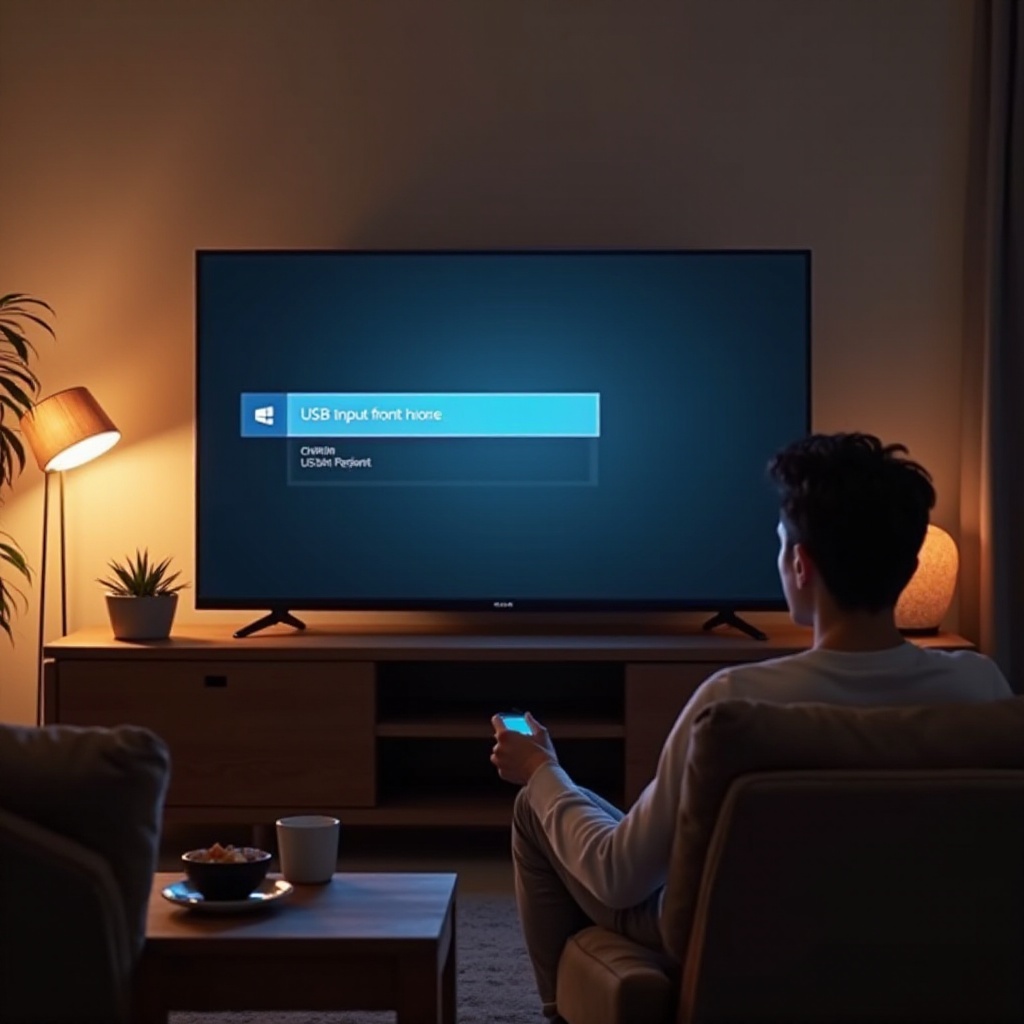
Conclusión
Acceder y disfrutar de medios vía USB en su televisor inteligente Hisense es un proceso simple si sigue los pasos correctos y asegura la compatibilidad. Al revisar y preparar su dispositivo USB y solucionar posibles problemas, puede aprovechar al máximo su contenido multimedia sin esfuerzo.
Preguntas Frecuentes
¿Qué debo hacer si mi televisor inteligente Hisense no reconoce el dispositivo USB?
Primero, asegúrate de que el USB esté formateado correctamente (FAT32 o NTFS). Intenta usar un puerto USB diferente y reinicia el televisor. Si el dispositivo aún no es reconocido, vuelve a formatear el USB y prueba nuevamente.
¿Qué formatos de archivo son compatibles para la reproducción USB en televisores inteligentes Hisense?
Los televisores inteligentes Hisense comúnmente admiten formatos como MP4, AVI y MKV para video; MP3 para audio; y JPEG para imágenes. Consulta el manual de tu televisor para obtener una lista completa.
¿Cómo puedo mejorar la calidad de reproducción de videos desde un USB en mi televisor Hisense?
Para mejorar la calidad de reproducción, asegúrate de que tus archivos estén en alta resolución y formato adecuado, mantén el firmware del televisor actualizado y utiliza puertos y dispositivos USB 3.0 para una transferencia de datos más rápida.
